お題
透過ファイルを使わずに透かし文字を入れる
前回の記事「シェルスクリプトで画像処理(3)ImageMagick編」では、あらかじめ作成しておいた透かし画像をレイヤーする方法を採っていました
まぁ当たり前過ぎる手法ではありますが、透かし画像を外部ファイルで持たなくてはならないので、パスの管理に気を使う必要がある上に、透かしの内容そのものが変わったり、画像サイズが変わってしまうと結局PhotoshopやGIMPのお世話にならざるを得ないわけで、今ひとつスマートではありません
ImageMagickの使い方をいろいろ調べて行くと、かなり自由に画像を生成したり、文字を入れることができることが解りました
(さらに…)





















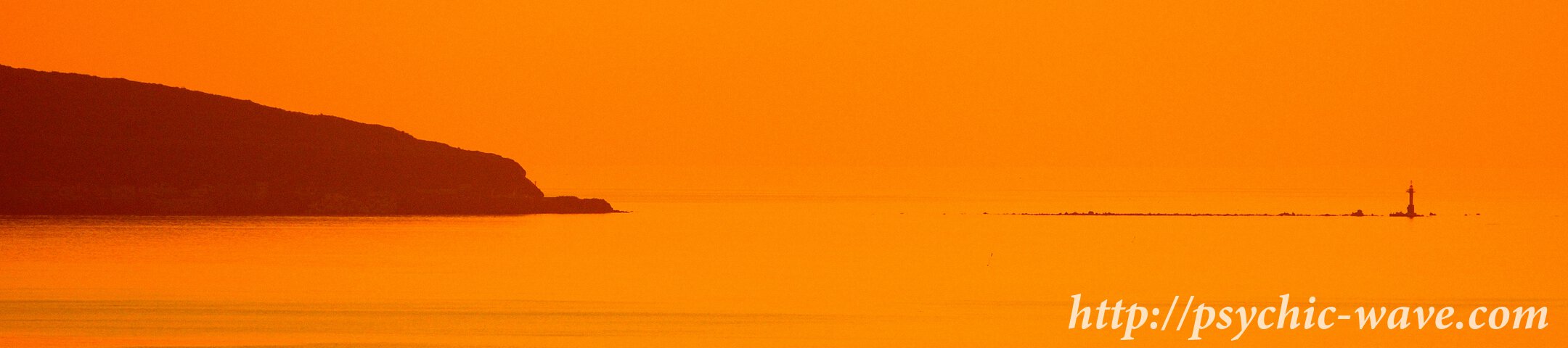



DLのたびに通知が出てすごく邪魔だったんで助かりました。